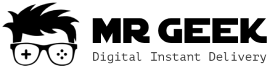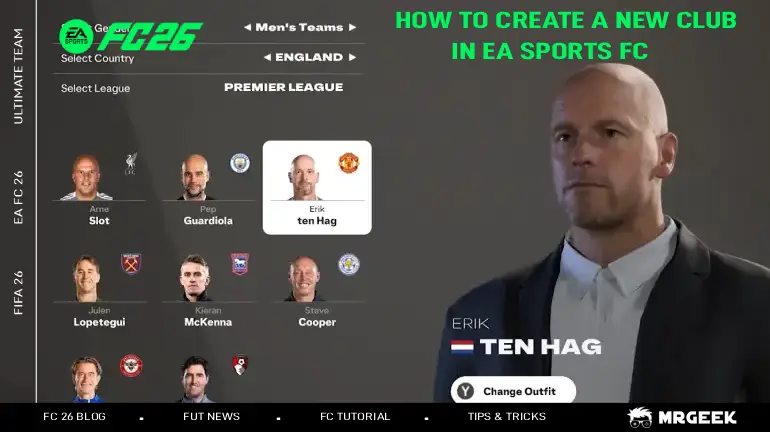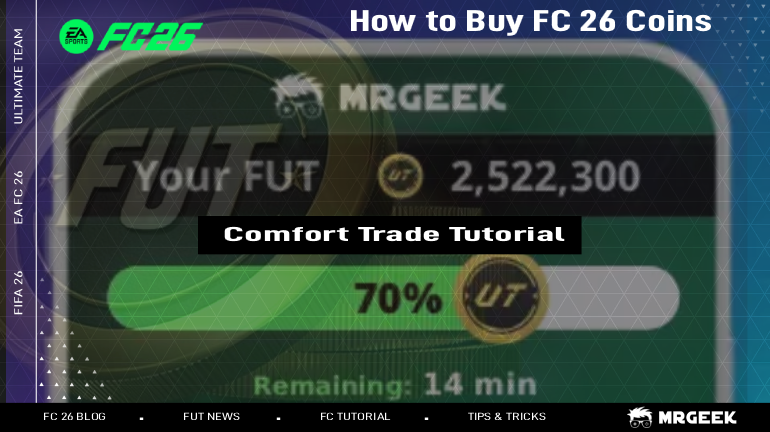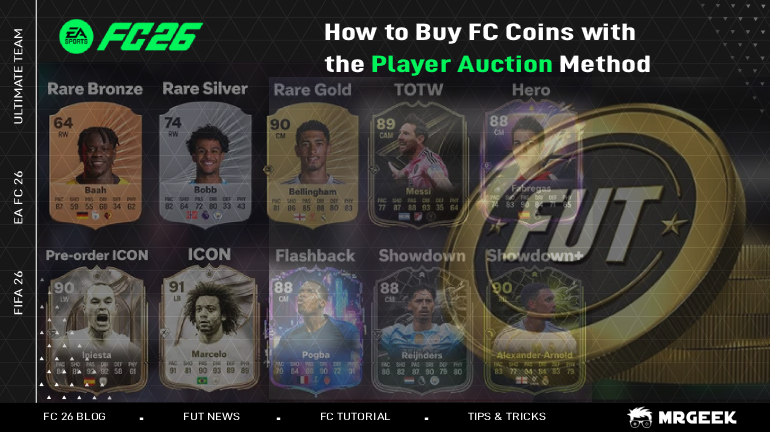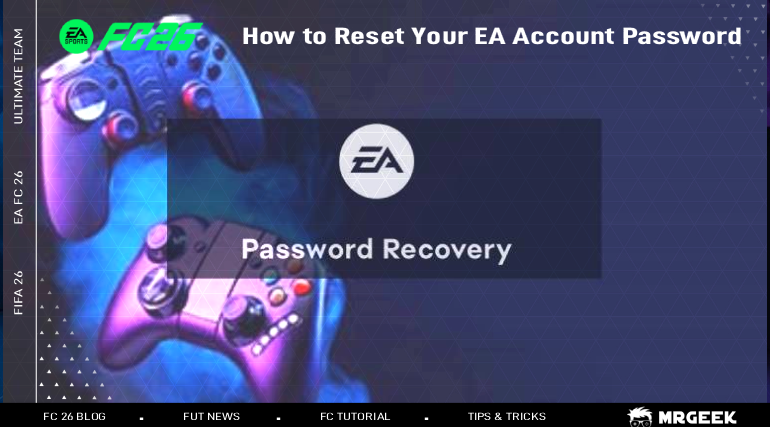
EA パスワードを忘れた、またはセキュリティ上の理由で変更したいですか?ご安心ください。ここでは、パスワードをリセットするためのステップバイステップガイドをご紹介します。
ステップバイステップガイド
1. EA サインインページにアクセス – EA Account Login Page にアクセスし、「パスワードをお忘れですか」 をクリックします。
2. メールアドレスを入力 – EA ID または EA アカウントに関連付けられたメールアドレスを入力し、「次へ」 をクリックします。
- 電話番号で登録した場合は、「代わりに電話番号を使用」 をクリックし、同じ手順に従ってください。
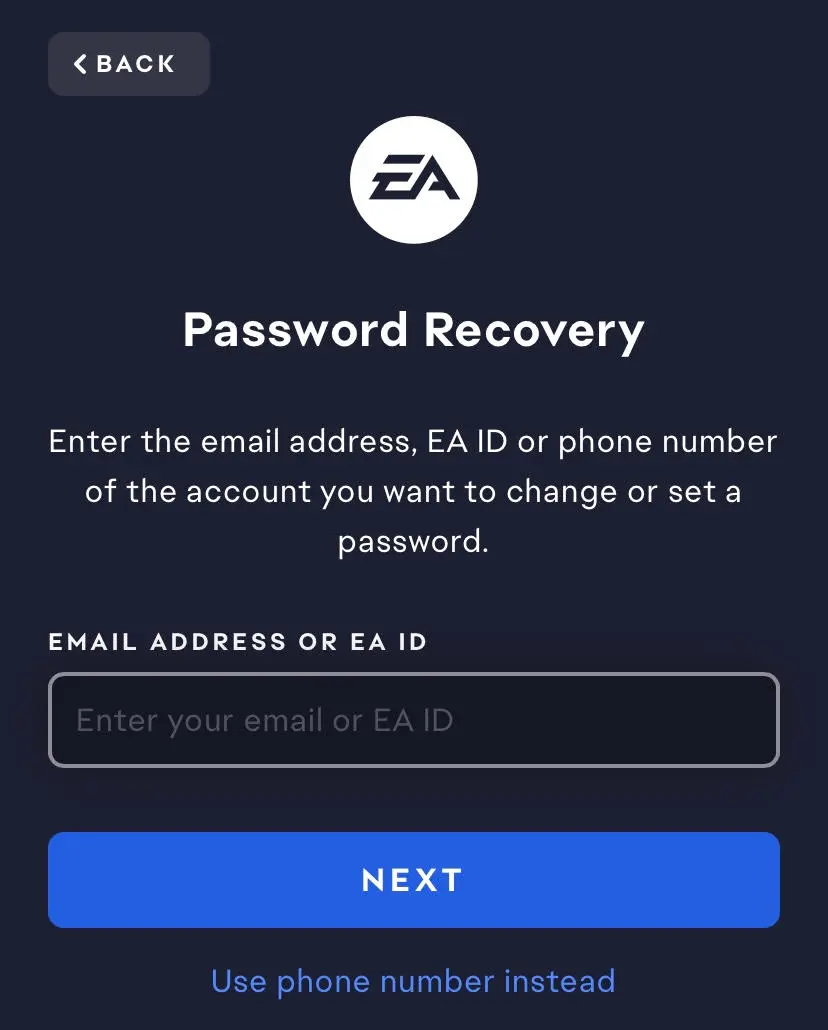
3. 本人確認を行う – 確認コードがメールまたは電話番号に送信されます。「コードを送信」 をクリックします。
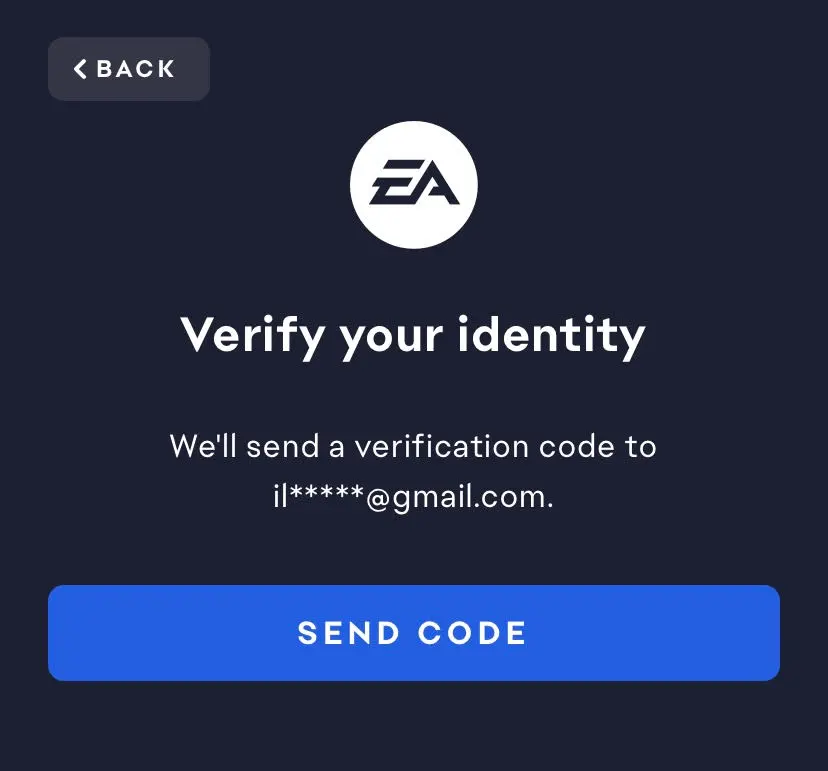
4. メールまたは SMS を確認 – 受信トレイ(または SMS)を開き、EA から送信された6桁の確認コードを含むメッセージを探します。
- メールが届かない場合: 迷惑メールフォルダを確認するか、コードを再送信してください。
5. 確認コードを入力 – EA から送信されたコードを入力し、「次へ」 をクリックします。新しいパスワードを設定できる安全なページにリダイレクトされます。
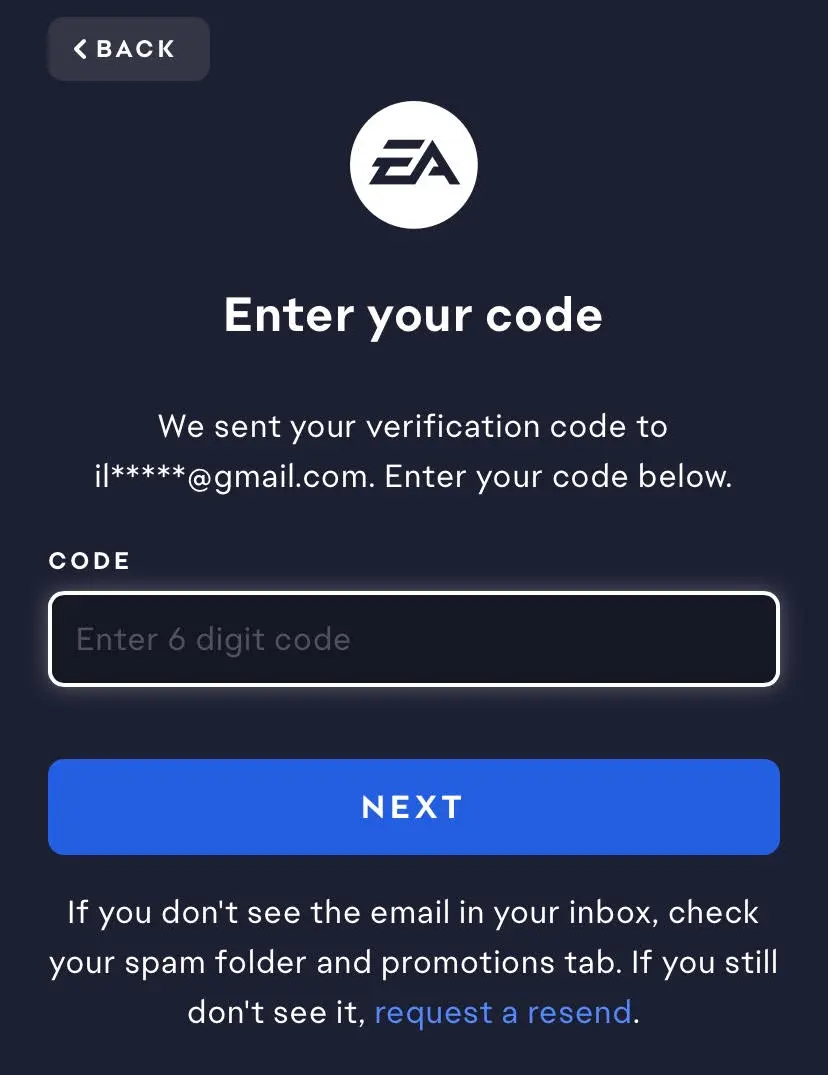
6. 新しいパスワードを作成 – 以前使用したことのない強力なパスワードを選択します。より安全にするために、以下を組み合わせて使用してください:
- 大文字と小文字
- 数字
- 特殊文字
- ヒント: パスワードを他人と共有しないでください。
7. 完了! – EA アカウントに新しいパスワードが設定されました。次回ログイン時に使用してください。
その他のヒント
- EA アカウント設定からいつでもパスワードを変更できます。
- パスワードは秘密に保ち、古いパスワードを再利用しないでください。
- より強力なセキュリティのために二段階認証を有効にしてください。